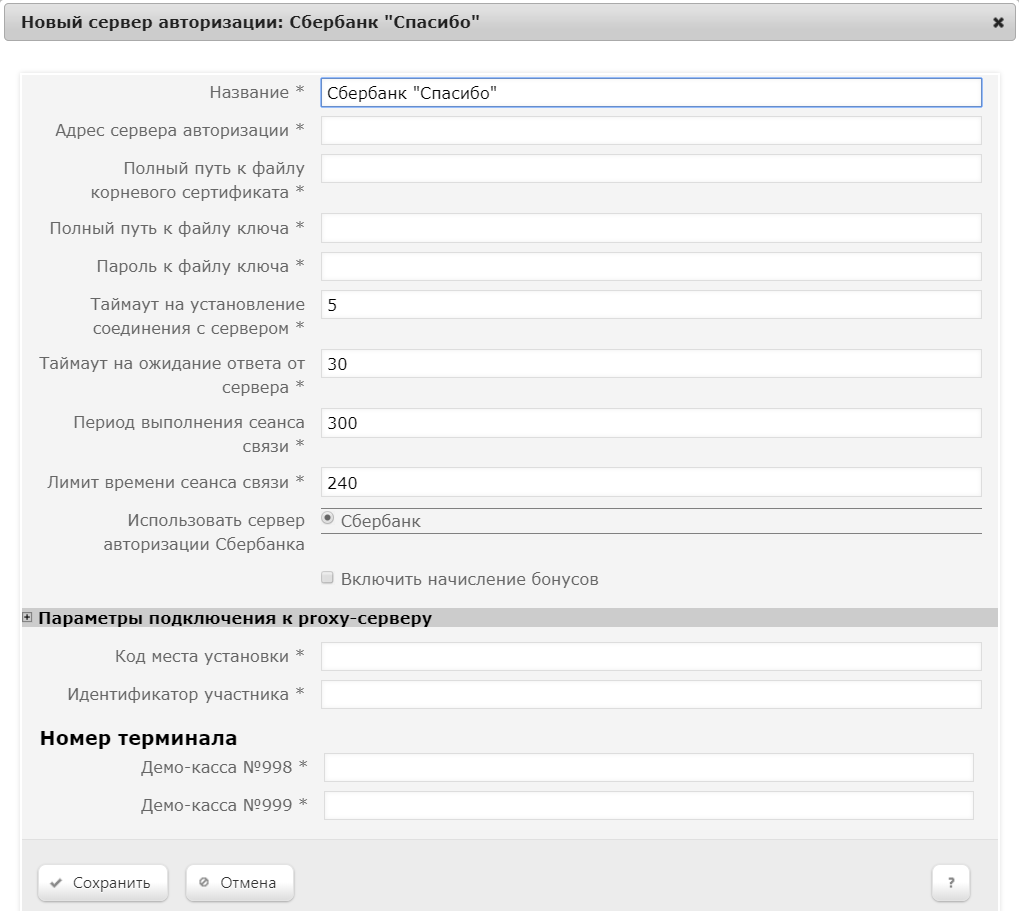Для работы программы лояльности «Спасибо от Сбербанка» необходимо выполнить следующие настройки на сервере:
1. Добавить сервер авторизации Сбербанк в разделе Параметры магазина и настройка операций – Интеграция – Серверы авторизации (вкладка вверху страницы) – Виды оплаты:
Чтобы добавить сервер авторизации Сбербанка, необходимо нажать кнопку + Создать и в выпадающем списке выбрать значение Сбербанк:
Откроется следующее окно:
Название – название добавляемого сервера авторизации.
Полный путь и имя файла программы, запускаемой на кассовом терминале – в данном поле необходимо оставить значение, установленное по умолчанию.
Полный путь к каталогу обмена на кассовом терминале – в данном поле необходимо оставить значение, установленное по умолчанию.
Подтверждение каждой транзакции – при активации данного параметра, после каждой продажи по безналичному расчету, транзакция откладывается до завершения печати чекового слипа и подтверждается только после успешной печати.
Внимание!
При включении параметра Подтверждение каждой транзакции время выполнения операции оплаты по карте Сбербанка будет увеличено.
Обязательный запрос RRN операции для возврата – в данном поле необходимо оставить значение, установленное по умолчанию.
Использовать команду чтения карты с предварительной суммой к оплате – в данном поле необходимо оставить значение, установленное по умолчанию.
Выполнив настройки, нажмите кнопку Сохранить. После этого сервер авторизации Сбербанк отобразится в списке серверов:
2. Добавить сервер авторизации Сбербанк "Спасибо" в разделе Параметры магазина и настройка операций – Интеграция – Серверы авторизации (вкладка вверху страницы) – Программы лояльности:
Чтобы добавить сервер авторизации, необходимо нажать кнопку + Создать и в выпадающем списке выбрать значение Сбербанк "Спасибо":
Откроется следующее окно:
Описание полей:
Название - название добавляемого сервера авторизации;
Адрес сервера авторизации - URL процессингового центра, его необходимо получить у представителей программы лояльности "Спасибо от Сбербанка";
Полный путь файлу корневого сертификата - файл *.pem необходимо получить у представителей программы лояльности "Спасибо от Сбербанка". Данный файл необходимо положить в корневой каталог на кассе: //user/local/ukmclient;
Полный путь к файлу ключа - файл *.pem необходимо получить у представителей программы лояльности "Спасибо от Сбербанка". Данный файл необходимо положить в корневой каталог на кассе: //user/local/ukmclient;
Пароль к файлу ключа - пароль к файлу ключа необходимо получить у представителей программы лояльности "Спасибо от Сбербанка";
Таймаут на установление соединения с сервером - время в течение которого будет происходить попытка подключению к серверу;
Таймаут на ожидание ответа от сервера - время ожидания ответа от сервера;
Период выполнения сеанса связи - периодичность, с которой выполняется отправка накопленных оффлайн-транзакций;
Лимит времени сеанса связи - время в течение которого транзакции передаются на сервер ПЦ;
Использовать сервер авторизации Сбербанка - указать настроенный сервер авторизации Сбербанка, который используется для эквайринга ;
Включить начисление бонусов - будет производиться запрос на начисление бонусов по программе Спасибо. Суммы и логику формирование бонусов необходимо уточнить у представителей программы Спасибо. Важно помнить, что согласно требований программы Спасибо, касса не посылает запроса на начисление бонусов, если в чеке были применены какие-либо другие скидки. В случае одновременной работы программы Спасибо и других скидок, необходимо настроить взаимоисключение через Матрицы скидок
Параметры подключения к proxy-серверу - данные поля заполняются в случае если используется proxy-сервер (иначе их заполнять не нужно):
- Адрес proxy-сервера
- Порт для подключения
- Имя пользователя
- Пароль
Код места установки - необходимо получить у представителей программы лояльности "Спасибо от Сбербанка";
Идентификатор участника - необходимо получить у представителей программы лояльности "Спасибо от Сбербанка";
Номер терминала - идентификатор терминала необходимо получить у представителей программы лояльности "Спасибо от Сбербанка";
Далее необходимо нажать кнопку "Сохранить". После этого сервер авторизации "Сбербанк "Спасибо"" отобразится в списке серверов.
3. Добавить средство оплаты "Сбербанк". Настройка доступна в разделе "Настройка/Интеграция" в группе "Виды оплат":
Чтобы добавить вид оплаты необходимо нажать кнопку "+ Добавить средство оплаты" и в выпадающем списке выбрать значение "Сбербанк". Откроется окно:
Описание полей:
Название - название добавляемого вида оплаты;
Использовать pinpad - при включении данного флага чтение платёжной карты будет производится на внешнем PinPad'e, а не на считывателе на клавиатуре кассы;
Идентификатор платёжного средства по классификации сбербанка - указывается конкретный тип платежного средства или данная функция предоставляется кассиру (значение "Выбирается кассиром");
Оплата - из списка выбирается тип оплаты;
Возврат наличными - указывается будет ли разрешен возврат наличными средствами;
Авторизация - указывается значение "Сбербанк".
Далее необходимо нажать кнопку "Добавить". После этого вид оплаты "Сбербанк" отобразится в списке оплат.
4. Создать скидку "Спасибо от Сбербанка". Данная настройка является обязательным условием для использования списания баллов.
Настройка доступна в разделе "Маркетинг/Скидки" в группе "Перечень скидок":
Чтобы создать скидку необходимо нажать кнопку "+ Создать". Откроется окно:
Описание полей:
Название - наименование добавляемой скидки;
Тип - из выпадающего списка необходимо выбрать значение "Спасибо от Сбербанка";
Активация - для данного типа скидки обязательно необходимо выбрать значение "Кассиром", в противном случае скидка работать не будет.
Далее необходимо нажать кнопку "Сохранить". Откроется окно настройки параметров скидки:
Описание полей:
Минимальный процент оплаты - минимальный процент оплаты средствами оплаты на чек, т.е. если установлено значение 1, то оплачено (деньгами) должно быть минимум 1% чека, а 99% может составлять скидка бонусами;
Минимальная сумма оплаты на товар - минимальная сумма оплаты денежными средствами на товар;
Минимальная сумма оплаты на чек - минимальная сумма оплаты денежными средствами на чек.
После настройки параметров необходимо нажать кнопку "Сохранить".
Скидка с типом "Спасибо от Сбербанка" готова к работе.
Настройка программы лояльности «Спасибо от Сбербанка»
Генерация файлов для ПЛ "Спасибо от Сбербанка"
Документация от Сбербанка
Общее ТЗ - бонусная программа - Спасибо от Сбербанка.docx
Спасибо от Сбербанка - варианты интеграции с API PCPoints.docx
Интеграция с ПЦ ЦФТ - Лояльность через интерфейс библиотек PCX.docx